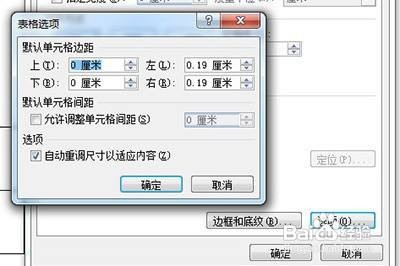怎么快速将Word内多张图片对齐
1、第一步首先我们插入图片,图片的数量要求根据你的图片位置而定,我们以下面的这个表格为例子。
2、第二步我们先选中插入的表格,右键菜单中选择【表格属性】,在里面选择【选项】,将【自动重调尺沌纟釜变寸以适应内容】的选项去掉,并点击确定。
3、第三步设置好后我们就可以往表格里面的单元格中插入图片啦。
4、第四步图片插入好后,我们将表格的边框设置为【无边框】,这样一来一张张整齐的图片就对齐排版好瀛锆谫擀啦,非常的简单。
声明:本网站引用、摘录或转载内容仅供网站访问者交流或参考,不代表本站立场,如存在版权或非法内容,请联系站长删除,联系邮箱:site.kefu@qq.com。
阅读量:49
阅读量:46
阅读量:37
阅读量:24
阅读量:47